Modifica di filmati
I filmati possono essere modificati utilizzando le seguenti opzioni:
|
Opzione |
Descrizione |
|
|---|---|---|
|
9 |
[ ] |
Crea una copia da cui è stato rimosso il metraggio indesiderato. |
|
4 |
[ ] |
Salva un fotogramma selezionato come foto JPEG. |
|
r |
[ ] |
Aggiungi indici ai filmati durante la riproduzione. Gli indici possono essere utilizzati per individuare rapidamente i fotogrammi durante la riproduzione e la modifica ( Aggiunta di indici ai filmati ). |
|
o |
[ ] |
Elimina gli indici dai film ( Eliminazione degli indici ). |
Rifilare i film
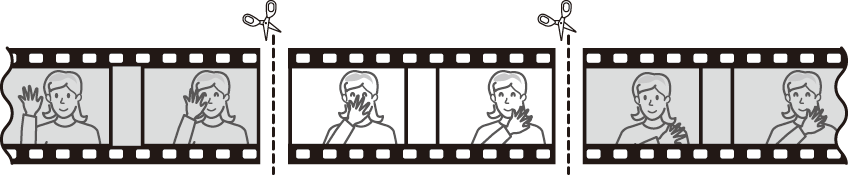
-
Visualizza un filmato a pieno formato.
-
Metti in pausa il filmato sul nuovo fotogramma di apertura.
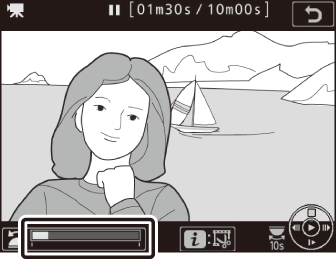
-
Premere il centro del multi-selettore per avviare la riproduzione. Premere 3 per mettere in pausa.
-
La tua posizione approssimativa nel film può essere accertata dalla barra di avanzamento del film.
-
Premere 4 o 2 o ruotare la ghiera di comando principale per individuare il fotogramma desiderato.
-
-
Seleziona [ ].
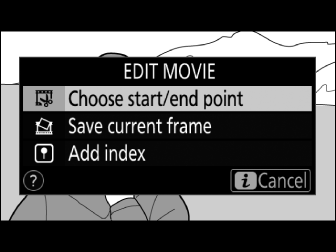
Premere il pulsante i , evidenziare [ ] e premere 2 .
-
Scegli il punto di partenza.
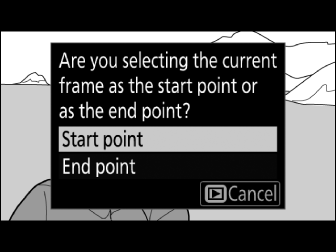
Per creare una copia che inizi dal fotogramma corrente, evidenziare [ ] e premere J .
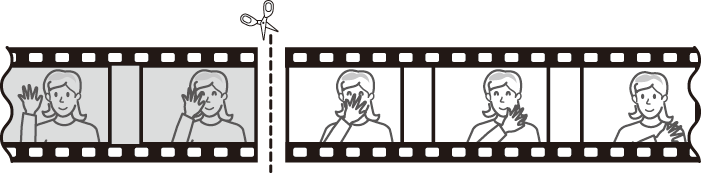
-
Conferma il nuovo punto di partenza.
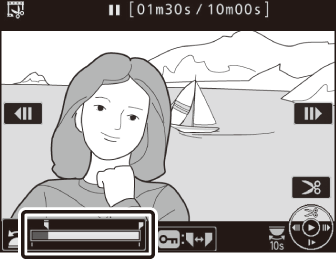
-
Se il fotogramma desiderato non è attualmente visualizzato, premere 4 o 2 per avanzare o tornare indietro.
-
Per saltare a 10 s avanti o indietro, ruotare la ghiera di comando principale.
-
Per passare al primo o all'ultimo fotogramma, ruotare la ghiera secondaria.
-
-
Scegli il punto finale.
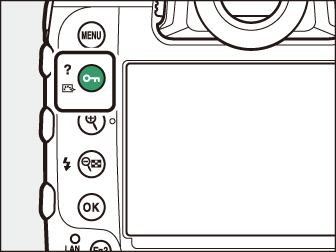
Premere g ( h / Q ) per passare allo strumento di selezione del punto finale ( x ) e quindi selezionare il riquadro di chiusura ( x ) come descritto al punto 5.
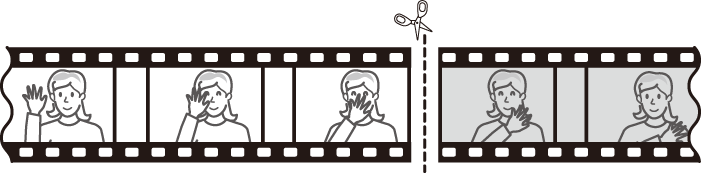
-
Premere 1 per creare la copia.
-
Anteprima della copia.
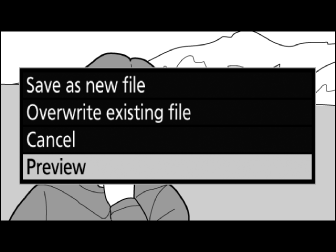
-
Per visualizzare in anteprima la copia, evidenziare [ ] e premere J (per interrompere l'anteprima e tornare al menu delle opzioni di salvataggio, premere 1 ).
-
Per abbandonare la copia corrente e tornare al punto 5, evidenziare [ ] e premere J .
-
-
Scegli un'opzione di salvataggio.
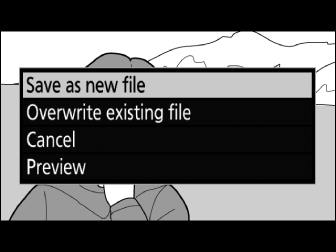
Scegliere [ ] per salvare la copia modificata come nuovo file. Per sostituire il filmato originale con la copia modificata, scegliere [ ].
-
Salva la copia.
Premi J per salvare la copia.
-
La copia non verrà salvata se lo spazio disponibile sulla scheda di memoria è insufficiente.
-
Non è possibile modificare filmati di durata inferiore a due secondi utilizzando [ ].
-
Le copie hanno la stessa ora e data di creazione dell'originale.
-
Per rimuovere solo il metraggio di chiusura da un filmato, scegli [ ] al passaggio 4, seleziona il fotogramma di chiusura e procedi al passaggio 7 senza premere il pulsante g ( h / Q ) al passaggio 6.
-
Per rimuovere solo il metraggio di apertura, procedi al passaggio 7 senza premere il pulsante g ( h / Q ) nel passaggio 6.
I filmati possono anche essere modificati utilizzando la voce [ ] nel menu di ritocco.
Salvataggio dei fotogrammi selezionati come foto JPEG
-
Metti in pausa il filmato sul fotogramma desiderato.
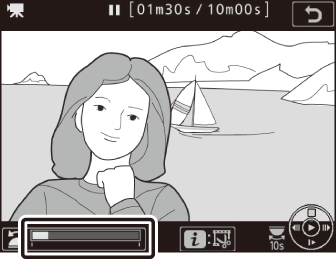
-
Premere 3 per mettere in pausa la riproduzione.
-
Premere 4 o 2 per individuare il fotogramma desiderato.
-
-
Scegli [ ].
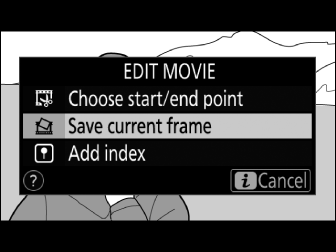
Premere il pulsante i , quindi evidenziare [ ] e premere J per creare una copia JPEG del fotogramma corrente.
-
Le foto vengono salvate alle dimensioni selezionate per [ ] nel menu di ripresa filmato quando il filmato è stato registrato.
-
Non possono essere ritoccati.
-
Alcune categorie di informazioni sulla foto non vengono visualizzate durante la riproduzione.
Aggiunta di indici ai film
-
Sospendere la riproduzione sul fotogramma desiderato.
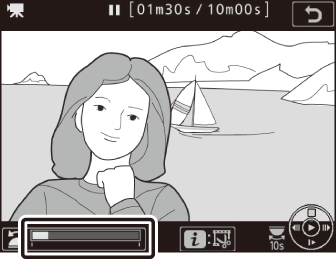
-
Premere 3 per mettere in pausa la riproduzione.
-
Premere 4 o 2 per individuare il fotogramma desiderato.
-
-
Seleziona [ ].
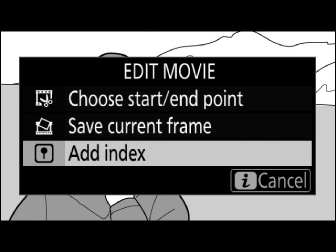
-
Premere il pulsante i , evidenziare [ ] e premere J per aggiungere un indice.
-
È possibile aggiungere fino a 20 indici a ciascun film.
-
Dopo aver ruotato la ghiera secondaria per passare all'indice desiderato (durante la riproduzione o mentre la riproduzione è in pausa), premere il pulsante i per visualizzare un menu. L'indice selezionato può quindi essere eliminato evidenziando [ ] e premendo J

